Comment mettre Facetime en plein écran sur iPhone
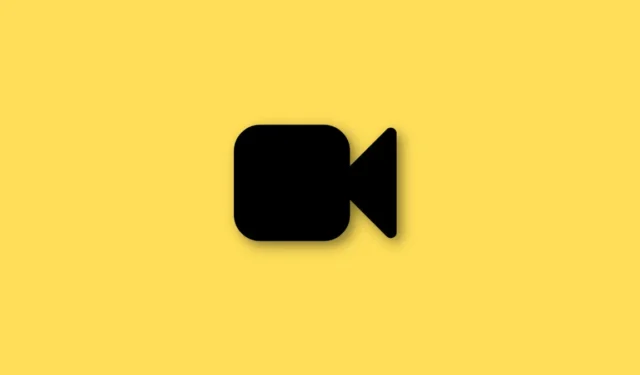
Facetime a reçu des mises à jour majeures du service depuis les dernières mises à jour d’iOS. Vous pouvez désormais appeler des utilisateurs Android, partager votre écran dans Facetime et même passer des appels de groupe. Facetime fonctionne sur Internet et vous permet d’appeler par vidéo les utilisateurs d’Android et d’iPhone du monde entier.
Vous avez la possibilité d’utiliser des effets pendant vos appels et vous pouvez même flouter votre arrière-plan en utilisant le mode portrait. Ces fonctionnalités sont excellentes mais perdent rapidement leur attrait si vous ne parvenez pas à afficher vos appels Facetime en plein écran. Si vous êtes dans le même bateau, voici tout ce que vous devez savoir sur les appels Facetime en plein écran.
Comment fonctionne le plein écran Facetime ?
Les appels Facetime doivent être en plein écran sur votre iPhone par défaut. En effet, il n’y a aucun moyen de basculer en plein écran lorsque vous répondez à des appels entrants ou sortants. Votre écran entier devrait afficher le flux vidéo de l’autre personne et le flux de votre caméra sera affiché dans un petit aperçu rectangulaire dans le coin inférieur droit.
Dans un appel de groupe, vous verrez l’aperçu de chaque personne dans une découpe rectangulaire. Votre découpe dans le coin inférieur droit sera légèrement plus petite que ces découpes.
Comment passer des appels Facetime en plein écran
Maintenant que vous savez comment fonctionnent les appels Facetime, vous aurez réalisé qu’il n’y a pas de bascule ou de geste pour passer vos appels en plein écran. Vous avez la possibilité de toujours recevoir les notifications d’appels Facetime entrants en plein écran ou d’agrandir votre propre aperçu vidéo en un clic.
De plus, si vous rencontrez des problèmes de visibilité, vous pouvez utiliser la fonction Accessibilité pour zoomer sur vos appels Facetime. Utilisez l’une des méthodes ci-dessous en fonction de vos préférences pour vous aider à démarrer.
Méthode 1 : Afficher les notifications entrantes en plein écran
Ouvrez l’application Paramètres et appuyez sur Téléphone .

Appuyez maintenant sur Appels entrants .

Appuyez sur et sélectionnez Plein écran .

Tous les appels entrants seront désormais prévisualisés en plein écran, comme indiqué ci-dessous.

Et c’est ainsi que vous pouvez passer des appels Facetime entrants en plein écran sur votre iPhone.
Méthode 2 : appuyez sur et agrandissez l’aperçu
Pendant un appel Facetime, appuyez simplement sur l’aperçu de votre flux vidéo dans le coin inférieur droit.

Cela agrandira votre aperçu et vous donnera les options suivantes pour personnaliser votre aperçu.

- Mode portrait : utilisez cette option pour ajouter un flou d’arrière-plan à votre flux vidéo.
- Effets : utilisez cette option pour ajouter divers effets à votre flux, notamment du texte, des autocollants, des photos, des mémoji, etc.
- Changer de caméra : vous pouvez appuyer sur cette icône pour basculer entre votre caméra avant et arrière.
Vous pouvez maintenant appuyer sur l’icône dans le coin supérieur droit pour réduire votre aperçu.

Et c’est ainsi que vous pouvez agrandir votre aperçu dans un appel Facetime.
Méthode 3 : Utiliser le zoom d’accessibilité
Le zoom d’accessibilité peut être utilisé pour zoomer davantage sur vos appels Facetime. Utilisez les étapes ci-dessous pour vous aider tout au long du processus.
Ouvrez l’application Paramètres et appuyez sur Accessibilité .

Appuyez sur Agrandir .

Appuyez et activez la bascule pour Zoom en haut.

Vous pouvez maintenant utiliser les gestes suivants pour zoomer où vous le souhaitez sur votre iPhone.
- Appuyez deux fois avec trois doigts : utilisez ce geste pour zoomer sur votre écran.
- Appuyez deux fois et faites glisser avec trois doigts : utilisez ce geste pour contrôler et modifier le zoom.
- Faites glisser avec trois doigts : utilisez ce geste pour vous déplacer sur votre écran lorsque vous effectuez un zoom avant.
Ouvrez Facetime et utilisez le double tap avec trois doigts pour zoomer sur votre écran. Vous pouvez désormais utiliser cette fonctionnalité pour passer vos appels en plein écran chaque fois que vous en avez besoin.
Limites du plein écran Facetime
Facetime a quelques limitations lorsqu’il s’agit d’utiliser des aperçus plein écran pour vos appelants. Ces limitations proviennent principalement des nouvelles fonctionnalités introduites dans Facetime, SharePlay et des appels aux utilisateurs non-iPhone. Jetons un coup d’œil sur eux.
SharePlay vous permet de partager votre écran lors d’appels, ce qui vous permet de regarder et de partager du contenu avec vos amis et votre famille. Lorsque vous partagez votre écran, le flux vidéo de votre appelant est minimisé et vous pouvez le déplacer et le placer sur votre écran selon vos besoins. Malheureusement, cette fonctionnalité rompt la fonctionnalité plein écran, ce qui empêchera le flux vidéo d’être à nouveau maximisé. Vous devrez vous déconnecter et rappeler si vous souhaitez utiliser le plein écran dans Facetime après avoir utilisé SharePlay.
Lors de l’appel d’utilisateurs Android
Lorsque vous appelez des utilisateurs non-iPhone, les appels sont traités comme des appels de groupe, quel que soit le nombre de participants à votre appel en cours. Cela vous empêche à son tour d’utiliser le plein écran lors d’appels avec plusieurs participants et que l’un d’eux utilise un appareil Android. Dans de tels cas, même si tous les participants partent, vos flux vidéo resteront minimisés. Vous devrez vous déconnecter et rappeler l’utilisateur concerné si vous souhaitez utiliser le plein écran.
Nous espérons que cet article vous a aidé à utiliser facilement le plein écran dans les appels Facetime. Si vous avez d’autres questions, n’hésitez pas à les déposer dans les commentaires ci-dessous.



Laisser un commentaire